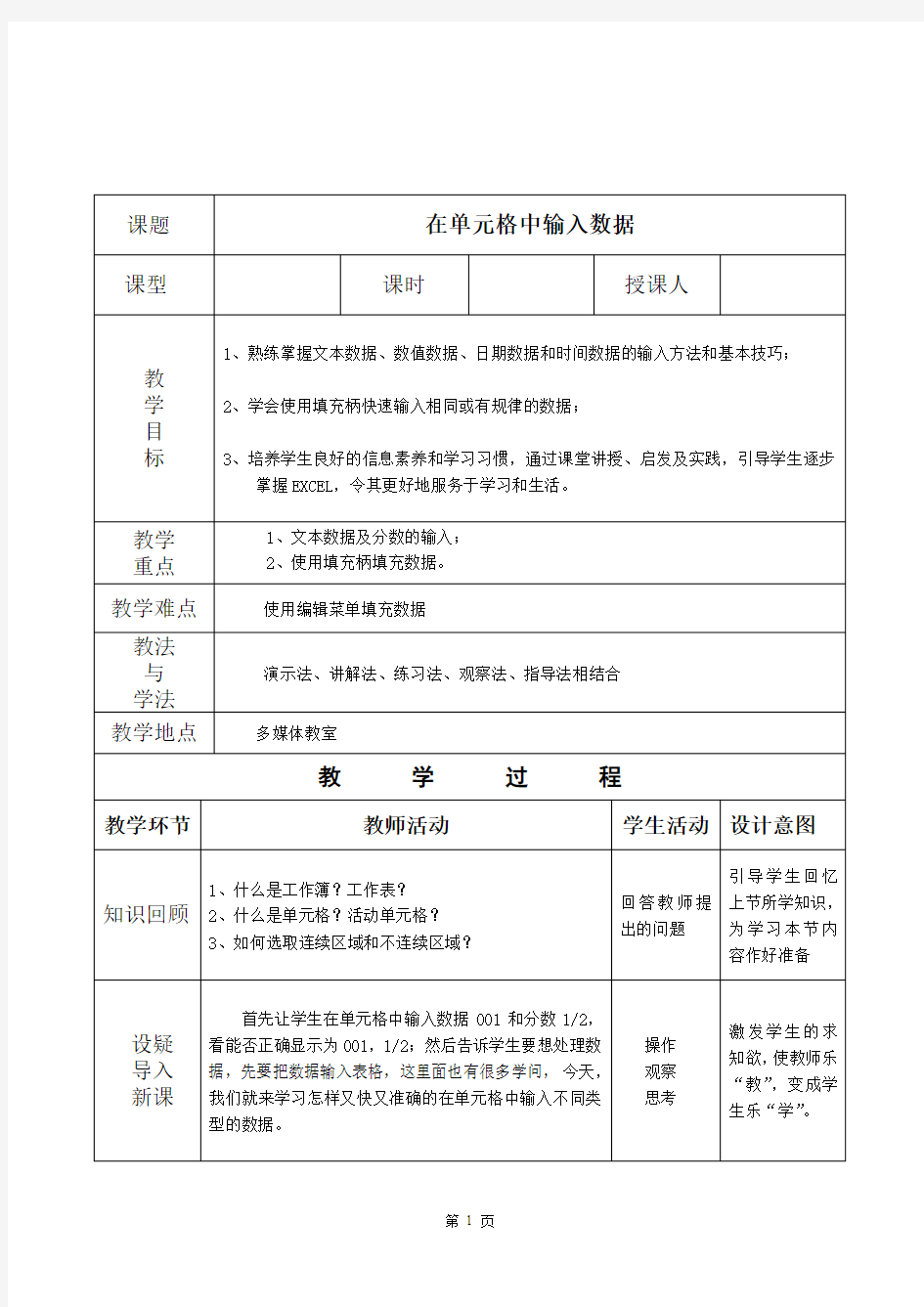

课题在单元格中输入数据
课型课时授课人
教学目标1、熟练掌握文本数据、数值数据、日期数据和时间数据的输入方法和基本技巧;
2、学会使用填充柄快速输入相同或有规律的数据;
3、培养学生良好的信息素养和学习习惯,通过课堂讲授、启发及实践,引导学生逐步
掌握EXCEL,令其更好地服务于学习和生活。
教学重点1、文本数据及分数的输入;
2、使用填充柄填充数据。
教学难点使用编辑菜单填充数据
教法
与
学法
演示法、讲解法、练习法、观察法、指导法相结合
教学地点多媒体教室
教学过程
教学环节教师活动学生活动设计意图
知识回顾1、什么是工作簿?工作表?
2、什么是单元格?活动单元格?
3、如何选取连续区域和不连续区域?
回答教师提
出的问题
引导学生回忆
上节所学知识,
为学习本节内
容作好准备
设疑导入新课
首先让学生在单元格中输入数据001和分数1/2,
看能否正确显示为001,1/2;然后告诉学生要想处理数
据,先要把数据输入表格,这里面也有很多学问,今天,
我们就来学习怎样又快又准确的在单元格中输入不同类
型的数据。
操作
观察
思考
激发学生的求
知欲,使教师乐
“教”,变成学
生乐“学”。
重点难点剖析巧问激疑教师演示一、输入基本数据
输入数据最基本的方法是:先用鼠标单击需要输入数据的单元格,
再输入数据。常用的数据输入格式包括文本、数值、日期和时间,每种
数据类型都有其特殊的数字格式和显示方式。
1、文本数据
文本可以是数字、空格和非数字字符的组合。例如:10AA109、姓名、
2084675等数据均为文本。
如果输入全部由数字组成的文本数据,输入时应在数字的前面加一
个西文单引号“’”。
2、数值数据
EXCEL将由0 1 2 3 4 5 6 7 8 9 + - (),/ % $ . E e这21
个字符组成的字符串作为数值型数据,中间不能有空格。
输入分数时,为避免将输入的分数视为日期,请在分数前键入“0”,
之后按空格键。
输入负数时,在负数前键入负号“-”,或将其置与括号“()”中。
3、日期数据
可以按照“年-月-日”的格式输入。若不输入年份,可以按照“月/
日”的格式输入。
如果要输入系统当前日期,请按“CTRL+;”。
4、时间数据
可以按照“时:分:秒”的格式输入。
如果要输入系统当前时间,请按“CTRL+:”。
二、快速输入相同的数据或有规律的数据
1、课程表的输入技巧
选定输入相同数据的单元格区域,在被选定的最后一单元格中输入
数据,按组合键“CTRL+ENTER”,所选区域的所有单元格就都输入了同
一数据。
2、序列填充
序列是指有规律排列的数据,可以是等差数列、等比数列、日期序
列和自定义序列。输入的方法有两种,即使用填充柄和菜单。
1)使用填充柄输入序列
步骤:a、输入系列数据的前两个;
b、同时选取这两个单元格;
c、把鼠标指针移到选取区域的右下角,将鼠标指针变成实心黑
十字型;
d、按住鼠标左键不放,拖动到需要的位置。
让学生观
察输入的
数据,教
师引导、
启发学生
得出结论
注意观察
教师操作
过程,初步
了解各知
识点的操
作步骤,为
进一步自
主探究性
学习打下
基础。
积极思考
什么情况
下使用填
充柄输入
数据,可以
收到怎样
的效果。
简单的操
作由学生
自己尝试
完成,复
杂的操作
由教师演
示,充分
发挥小老
师的作
用,调动
起学生学
习的积极
性
注意
..:自动填充的系列数据除了有规律的数字外,还可以是星期、月份、日期、季度、甲乙丙……,对于字符利用自动填充则起到复制的效果。2)使用菜单命令输入序列
步骤:a、在第一个单元格中输入数据序列的第一个数;
b、选取要输入序列的区域;
c、单击“编辑”菜单“填充”选项中的“序列”命令,弹出“序
列”对话框;
d、在“序列”对话框中选择合适的选项,单击“确定”按钮即可。
学生演示巩固提高1、输入如下图所示课程表
星期一星期二星期三星期四星期五
语文数学语文数学英语
数学语文数学英语语文
英语英语英语语文数学
2、在一行中输入1、2、
3、……、200的序列。
3、在一列中输入20行重复字符“0601”
4、输入一等差数列,初始值为1,终值为19,步长值为2的序列。
5、输入一等比数列,初始值为2,终值为30,步长值为3的序列。
学生进行
演示,享
受成功的
喜悦。
通过练习
实现本节
课的教学
目标
课堂小结
教师与学生对本课涉及的知识进行小结,告诉学生今后在输入课程表
和成绩表时,要利用好这节课所学的知识。
与教师一
起进行小
结,掌握
输入数据
的技巧。
巩固所学
知识
知识拓展
今天我们共同学习了在EXCEL中又快又准确地输入数据的方法及技
巧,其实EXCEL中还有一些操作技巧等着同学们去发现,有兴趣的同学
课后不妨去试一试。
学生上网
查找学习
或同学间
互相交流
引导学生
探索新知
板书设计
在单元格中输入数据
一、输入基本数据
1、文本数据
2、数值数据
3、日期数据
4、时间数据
二、快速输入相同或有规律的数据
1、课程表的输入技巧
2、序列填充
作业1、制作一张06级的课程表;
请在 2、在EXCEL中输入你班学生的期末考试成绩。
学生课堂表现评价量表
项目A级B级C级个人
评价
同学
评价
教师
评价
认真上课认真听讲,
作业认真,参与
讨论态度认真
上课能认真听
讲,作业依时完
成,有参与讨论
上课无心听讲,
经常欠交作业,
极少参与讨论
积极积极举手发言,
积极参与讨论与
交流,大量阅读
课外读物
能举手发言,有
参与讨论与交
流,有阅读课外
读物
很少举手,极少
参与讨论与交
流,没有阅读课
外读物
自信大胆提出和别人
不同的问题,大
胆尝试并表达自
己的想法
有提出自己的不
同看法,并作出
尝试
不敢提出和别人
不同的问题,不
敢尝试和表达自
己的想法
善于与人合作善于与人合作,
虚心听取别人的
意见
能与人合作,能
接受别人的意
见。
缺乏与人合作的
精神,难以听进
别人的意见
思维的条理性能有条理表达自
己的意见,解决
问题的过程清
楚,做事有计划
能表达自己的意
见,有解决问题
的能力,但条理
性差些
不能准确表达自
己的意思,做事
缺乏计划性,条
理性,不能独立
解决问题
思维的创造性具有创造性思
维,能用不同的
方法解决问题,
独立思考
能用老师提供的
方法解决问题,
有一定的思考能
力和创造性
思考能力差,缺
乏创造性,不能
独立解决问题
我这样评价自己:
伙伴眼里的我:
老师的话:
注:1.本评价表针对学生课堂表现情况作评价
2.本评价分为定性评价部分和定量评价部分。
3.定量评价部分总分为100分,最后取值为教师评、同学评和自评分数按比例取均值;
4.定性评价部分分为“我这样评价自己”、“伙伴眼里的我”和“老师的话”,都是针对被评者作概括性描述和建议,以帮助被评学生的改进与提高。
《Excel数据分析》教学设计 三原县职教中心 杨小丽
科目:计算机 教学对象:102电子技术 课型:新授课 课题Excel数据分析 教学时数:1课时 教学目标 : 一、知识目标 1、掌握基本的数据排序功能,了解复杂的排序操作; 2、掌握数据的自动筛选,能对数据进行简单的筛选; 3、了解数据的高级筛选; 4、掌握数据的分类汇总。 二、能力目标 1、掌握数据的处理—排序、筛选、分类汇总; 2、培养学生自主学习、协作学习的能力; 3、培养学生的动手操作、综合实践的能力; 4、培养学生的信息处理能力。 三、德育目标 培养学生尊重科学、应用科学的意识。 教学重点: 1、基本的数据排序 2、数据的自动筛选 3、数据的分类汇总 教学难点: 1、数据的复杂排序 2、数据的多条件筛选 3、数据的分类汇总
教学方法:任务驱动法、协作学习法、分层教学法、演示教学法、实践教学法教学过程: [复习引入] 前面我们已经制作了081电子技术学生成绩表,也学习了怎样利用公式与函数进行计算,大部分同学都计算出了各学生的总分、平均分(复习如何计算总分、平均分)。学生的总分、平均分算出来了,下一步要做的就是根据总分或平均分排出各学生的名次,这就是本节课要学习的第一个内容—Excel的数据排序功能。 [讲授新课] (一)数据排序 1、排序:又称分类,即按照某个字段的值的大小顺序重新排列数据列表中的记录。这个字段称为关键字段或关键字。 数据从小到大排列称为升序,从大到小排列称为降序。 2、默认排序顺序 ⑴数值按其值的大小排列; ⑵英文、数码、标点等,则按ACSLL码的次序排列; ⑶汉字,则按国标码的次序排列; ⑷日期按日期的先后顺序进行排列 3、例题讲解 任务1:对102电子技术班学生成绩按总分由高到低排序。 教师演示------学生动手实践-----教师巡视检查 任务2:排英语的单课从高到低排序。 教师演示------学生动手实践-----教师巡视检查 任务3:在102电子技术班干部期中考试成绩单中以性别做为第一关键字,总分为第二关键字,升序排序。 教师演示------学生动手实践-----教师巡视检查
excel图表制作复习教案 教学目标: 知识与能力目标: 1、掌握简单图表的制作方法。 2、学会利用“图表向导”建立图表; 过程与方法目标:帮助学生建立数据之间的图形关系,发现事物的性质及变化规律。 情感、态度与价值观目标:培养学生处理信息的能力,养成良好的思维习惯和行为方式。 教学重点与难点: 重点:图表的制作方法及步骤 难点: 1、创建图表所需数据区域的正确选取 2、根据图表对数据进行分析 教学方法: 1.任务驱动法 2.学生自主探索 教学过程 一、复习导入 前面我们学习了如何对数据进行分析,在实际生活中,有时我们为了能够直观的展现数据和分析数据,需要用折线图、柱形图或饼图表示表格中数据的比例关系,通过图表可以将抽象的数
据形象化,便于我们理解、分析。
二、制作图表 1、实例引课(利用“广播教学”向同学展示原始表格以及利用相关数据制作的图表,包括柱形图、折线图、饼图。)这张“世界各国人均GDP”图表,是一个柱形图,通过这张图表能直观地看出我国人均GDP的整体水平,也能反映出与其他国家的差异。这张“各城市各月平均气温”图表是一个折线图,通过这张图表能明显的看出各城市12个月的气温走势,也能看出各城市在相同月份的气温差异。这张“北京大学2008年在各省市招生人数”是一个饼图图表,通过它能直观地看出北京大学的录取情况,并能够反映出各省之间的招生差异。 Excel中有很多图表类型可供选择,这节课我们复习其中的柱形图、饼图和折线图 2、任务一:利用“图表向导”制作图表并修饰 根据各名队员的身高制作一个柱形图 3、步骤 ◎步骤1:选定用于制作图表的数据区和数据标志区 在此例中我们选择B3:B17和D3:D17,其中B3:B17作为图表的标志区,D3:D17作为图表的数据区。 ◎单击常用工具栏上的“图表向导”按钮。依次设置“图表类型”“图表源数据”“图表选项”“图表位置” 组内可先讨论,然后制作。同学带着这样几个问题来制作:1、请同学们注意,图表向导一共几个步骤?2、添加标题在第几
Excel图表制作 一、教学目标: 知识技能:1、理解EXCEL图表的作用 2、熟练掌握利用图表向导建立图表的操作 3、理解并掌握图表(柱形图、折线图和饼图)类型的选择 4、理解并掌握图表源数据的选择 情感态度价值观:养成善于发现问题、积极思考、并乐于与同伴交流等良好品质 二、教学重、难点 教学重点:1、利用图表向导建立图表的操作 2、图表类型的选择(柱形图、折线图和饼图) 3、图表源数据的选择 教学难点:图表类型的选择与图表源数据的选择 三、教学方法 教师引导、任务驱动下的学生自主、探究、交流学习 四、课时及教学环境 两课时,多媒体教学网络 五、教学过程 1、引入 直接引入。强调图表制作是Excel的一项重要内容,引起学生重视。 2、图表的作用 本环节使用一个学生的成绩表为例,向学生表明,繁多的数据在一起,由于凌乱,很不容易了解数据背后含有的意义。而将数据转成图表之后,其含有的意义就很容易表现出来。从而得到结论:图来源于表格数据,却能更直观、清晰地反映数据的含义。趁此机会向学生展示几种图表的类型,略加说明各类型的表现优势,同时引发学生学习的兴趣。 3、图表元素讲解 看了这么多图表,也了解了图表的作用,大家是不是也跃跃欲试,想动手制作一个漂亮的图表呀?哎,别急,在具体学习如何创建图表前,我们先来用一个例子来好好认识一下这个图表。 此环节主要通过一个三维簇状柱形图来让学生了解构成图表的元素。提醒学生可以通过Excel提供的辅助帮助功能来认识图表元素。在这个过程中要注意以下几点: 1)说明在图表中一般必须要有的元素,如图表标题、数值轴、分类轴及标题、图例等。也要提醒学生,可以根据题意添加或删除某些元素。这里以“月份”为例,由于通过分类轴可以明确分类轴的含义,所以可以“清除”月份标题。通过这个讲解,为下一个注意点服务,即右键操作。
excel表格的基本操作教案篇一:《excel工作表的基本操作》教学设计 《excel工作表的基本操作》教学设计 【教学目标】 1、掌握工作表的插入、复制、移动、删除方法 2、训练学生自学能力 3、培养学生有计划的学习习惯 【教学重难点】 1、掌握工作表的插入、复制、移动、删除方法 2、训练学生自学能力 【教材分析】本节是科教版第四章第二节《表格信息加工》的第一课时内容。 【学生分析】高一年级学生在初中已学会工作表数据的录入与修改的基础上学习本节内容,将学生被分为四个大组,每个大组中,四人一小组团结合作,互帮互助,每个组挑选一个操作较好的做小组长,负责帮助有困难的同学并协助老师上课。 【教学模式与设计】在课前,教师把设计好的EXCEL
练习发送到学生机上,课上教师利用大屏幕、Powerpoint课件展示教学内容及操作步骤,教学采用先让学生根据老师给的操作步骤自己操作、后学生反馈演示、教师总结演示等方法完成教学内容。 【课时安排】一课时 【教具】计算机网络教室、投影、广播教学软件 【教学流程】 【课件展示】问候语 一、导入新课 教师:上节课我们已经学会给一张工作表输入数据,并能对工作表进行一些简单的修改,同学们已基本上完成老师布置的任务。这节课我们讲的内容还和输入有关,也许有的同学认为输入这么简单的问题还要再讲吗?用键盘敲就是了! 其实数据输入里面有很多学问,想又快又准确的输入数据吗? 学生回答:想知道…… 激发学生的求知欲,使教师乐“教”变成学生乐“学” 广播:打开“演示”工作簿中“课外活动表”
教师:这是大家上节课输入的工作表,大部分同学完成了老师的任务,也有一些同学在输入过程中遇到一些小困难,如有的同学忘记输入第一行的标题了,这该怎么办呢?大家有什么办法能帮助这位同学完成任务吗? 学生:插入等…… 教师:很好,有的同学已经预习了今天的学习内容,我们今天要学习的内容就是: 【课件展示】:本节课的课题“工作表的基本操作”及本节课主要教学任 务 二、导入新课 1、插入、复制 广播:“演示”工作簿中的“课外活动表1” 教师:现在老师要交给大家一个任务,请大家打开“D:\练习”工作簿中“练习1”工作表,给工作表中加入两列“活动时间”和“序号”,并填充数据如大屏幕所示。 由于信息技术的发展速度太快,软件可以说是日新月异,每个软件的使用不可能全靠老师来教,大家应学会自主学习,为了逐步锻炼大家的自学能力,今天老师先不给大家
第1单元数据处理和电子表格软件 §1.1 数据信息和数据处理 【学习目标】 知识与技能:能够理解数据信息和数据处理这两个概念,简要说明两者的关系。 过程与方法:举例说明什么是数据信息和数据处理,了解数据处理软件。 情感态度与价值观:激发学生学习信息技术的兴趣,培养学生自觉学习信息技术的意识。 学习重点:理解数据信息的概念,理清数据和信息的关系。 学习难点:理解数据处理的概念,了解用计算机处理数据的优势。 【学习过程】 一、自主预习 到目前为止,我们已经学习了文字处理软件Word和网页制作软件FrontPage,它们和我们这学期将要学习的数据处理软件Excel,都是Microsoft Office软件中的一个组件。所以,它们有着很多类似的地方。运用类比的方法,请同学们课前学习以下内容: 1、在日常生活中,都有哪些数据需要我们进行处理? 2、了解数据处理一般包括哪些环节? 的内容。 3、预习课本P 1-3 二、教师引导 1.数据信息 提问:什么是信息?请做简明扼要的阐述。 信息:人们对客观存在的事物的特征的主观描述。(学生叙述) 问题:什么是数据信息?请做简明扼要的总结。(学生填写) 数据信息是指。 问题:数据和信息是什么关系?请做简明扼要的总结。(学生填写)
。 2.数据处理 问题:什么是数据处理?请做简明扼要的总结。(学生填写) 数据处理一般是指。 四、当堂检测 请同学们认真想一想,你在日常生活或学习中处理过哪些数据?你处理这些数据的目的是什么?使用过什么数据处理软件? 1、你在日常生活或学习中处理过(或见过的)哪些数据?请举例说明。 2、请说说你处理这些数据的目的是什么? 3、在此过程中,你使用过什么数据处理软件? 五、自主小结 1、通过这节课,我收获了什么? 2、这节课我还有什么疑惑? 3、学习反思 §1.2 认识Excel
“Excel电子表格——数据求和”教学设计 ———围场县四合永中学李柏冬 一、教学设计思想 1、与生活实际紧密结合。 学习的最终目的就是应用于生活实践,解决生活中具体的实际问题,信息技术课应很自然地把生活中的一些问题融于课堂之中,最终使学生会使用信息工具和信息手段来分析、处理信息,以培养他们的创新意识和创新能力。 2、互动演示教学模式。 在教学过程中,学生提出问题后,学生之间先分析任务,再相互协作完成任务,然后由学生演示并讲解教学过程,最后由学生和教师共同点评,激发学生潜能,最终使学生掌握学习信息技术这门新课程的方法。 3、培养学生的自主学习习惯。 教师创设情境引导学生发现问题、提出问题,但教师不急于解决问题,而是以教材为本,让学生学会自己解决问题,同时应以学生操作演示为主,把讲的机会留给学生,让学生把解决问题的过程充分暴露,然后由老师和学生共同研讨,最后学生利用充足的时间实践操作,深入体会计算机中的数据计算。 二、教学分析 (一)教学内容分析 本课是河北教育出版社、河北教育音像出版社《信息技术》第三单元《电子表格—Excel 数据的计算》第2课时“数据求和”。教材从实际生活遇到的问题、需要入手,激励学生自主探究,自主学习。针对本课时在本课及本章的位置,以及学生学习Excel的最终目的是为了能够有效地解决生活中的实际问题,对数据求和这一节利用一课时进行专门讲解。 以建构主义学习理论、新课改理念以及《中小学信息技术课程指导纲要》为指导,教学内容贴近学生生活,注重培养学生对信息技术的学习兴趣和合作学习意识,注重对学生自主探究能力的培养,注重提高学生信息素养,培养学生“具有对不断发展、变化的信息技术的适应能力”。关注学生个体,让每个学生都自动参与整个学习过程。主动与别人合作,有自己的见解和创新,在使用信息技术解决问题的过程中,体验学习成功的喜悦,同时,又关注学生个性差异,满足学生对不同层次的需求,使不同层次的学生都能得到充分的发展。 (二)教学对象分析 通过初中阶段近一年的学习,学生们接触了Word、Excel、Powerpoint等软件、已经掌握了一些软件的学习规律和相似的操作方法,具体一定的自主探究学习能力和分析并解决问题的能力,实践动手能力也有所提高,具备合作互助的意识。 三、教学目标 (一)、知识与技能目标 1、掌握公式输入的格式与计算。 2、Excel中求和函数的运用 3、掌握数据求和的几种操作方法。 (二)过程与方法目标 通过以小组为单位进行学中做、做中学、做中体验、做中感悟,在发现问题和解决问题的过程中,使学生逐步了解Excel公式及求和函数的使用,同时掌握自主、合作、探究学习的学习方法。 (三)情感态度与价值观 通过学生完成任务、教师和学生给出评价,使学生获得成功的体验,进一步激发学生的
电子表格Excel——数据的排序(高中信息技术必修) [教材分析] 1.课标中对本节内容的要求;本节内容是本书的重点内容,并且很联系实际,要 注意引导学生积极主动的去学习,让学生在学习实践中得到提高,培养学生实践操作能力。 2.为了达到此目的,在本课的教学中培养学生的实践能力尤为重要,教学时充分发挥学生的积极性,培养学生良好的学习习惯,并且采用分组学习,充分体验合 作学习的过程和成功的喜悦。 [学情分析] 学生由于基础较差,对有些问题的理解要多花些时间,所以我们教学进度放得较慢,讲了理论知识,然后马上进行实践操作,并且有时还要先进行演示操作。所以,在教学过程中多举例,多操作,让学生学懂. [教学目标] 1、知识与技能:在学习电子表格基本操作的基础上探究学习数据的排序方法 2、情感态度与价值观:体验运用电脑解决数据排序的优越性,培养学生对电子表格知识的学习兴趣 [教学重点和难点] 重点:电子表格中数据的排序 难点:电子表格中多列排序、用函数排序 [教学过程] 活动一: 复习回顾、导入新课: 我们要根据总分多少进行排名,应该怎样做?我们今天就来学习数据的排序 活动二: 按一列排序、示例1:按照成绩表中总分由高到低排序 方法一(1) 单击总分列中任一单元格。 (2)单击“常用”工具栏中的“降序”按钮。 方法二(1)单击数据清单中的任一单元格。 (2)选择“数据”->“排序”命令,打开排序对话框。 (3)在“主要关键字”下拉列表中选择“总分”,并在主要关键字列表框旁选择相应的排序方式为“降序” (4)单击“确定”按钮。 活动三: 排序顺序、提问:数据表中各列按什么顺序排序的? 升序排序顺序 1、数值从最小的负数到最大的正数排序 2、文本和数字文本按0-9,A-Z的顺序 3、日期按从最早的日期到最晚的日期进行排序
Excel电子表格初步》教学设计 教 学 目 标 知识目标 1、熟悉Excel的启动与关闭。 2、熟悉Excel界面的组成。 3、掌握Excel单元格的操作。 4、初步了解Excel的功能和特点。 能力目标 1、能运用Excel进行简单的数据统计工作。 2、增强学生自主学习的意识。 情意目标 1、培养学生发现问题、解决问题的能力。 2、增强学生“科学技术是第一生产力”的意识。 教学重点 1、Excel界面的组成。 2、如何快捷地在Excel中,根据相关的条件对行、列进行相关的操作。 教学难点 如何根据已知的条件,对相关的数据进行相关的计算。
教学方法 任务驱动讲练结合 教学教具 1、多媒体教学软件。 2、一组成绩数据。 3、多媒体演示。 课前准备 1、检查计算机教室学生用机的软硬件是否正常。 2、准备好多媒体、成绩数据表。 教 学 分 析 Excel是微软公司出口的电子表格软件。由于其操作的简单、易学等特点,此软件在各个领域中应用较为广泛。我们运用此软件进行数据统计,既可以减轻我们的计算工作时间,也可以提高办公效率。 本节在整个单元教学过程中所起的作用是打基础。俗话说:“良好的开端是成功的一半。”在本节课中,要积极地创造条件,让学生亲身感受此软件所带来的工作效率,激发学生的学习兴趣,调动学生的学习积极性。 为此,设计了以某班一次考试的成绩统计作为本课的主轴线,
通过手工计算总分的比赛导入本课;以添加同学姓名、修改同学成绩为支任务学习单元格的操作;运用公式计算总分成绩、拖动填充柄使用等几个分轴线共同完成本课的教学任务。在设计时考虑同学基础不一,故课前准备了此班大部分同学的数据,留一至二名同学作为新增内容,让学生输入与修改。教学过程 教师活动 学生活动 设计意图 新课起始 1、根据机房情况对学生调整。 2、最后一次检查机房安全。 3、对学生进行分组,分发成绩数据表。布置竞赛任务。 4、宣布竞赛结果,提出工作时间与工作效率问题,导入新课。 1、开启计算机。 2、小组内合作,参加比赛。 以学生的亲身体会来激发学生的学习兴趣。 新课教学 Excel的启动与关闭 1、回顾word、PowerPoint的启动过程。想像Excel启动方法。
第1单元数据处理和电子表格软件 §1.1数据信息和数据处理 【学习目标】 知识与技能:能够理解数据信息和数据处理这两个概念,简要说明两者的关系。 过程与方法:举例说明什么是数据信息和数据处理,了解数据处理软件。 情感态度与价值观:激发学生学习信息技术的兴趣,培养学生自觉学习信息技术的意识。 学习重点:理解数据信息的概念,理清数据和信息的关系。 学习难点:理解数据处理的概念,了解用计算机处理数据的优势。 【学习过程】 一、自主预习 到目前为止,我们已经学习了文字处理软件Word和网页制作软件FrontPage,它们和我们这学期将要学习的数据处理软件Excel,都是MicrosoftOffice软件中的一个组件。所以,它们有着很多类似的地方。运用类比的方法,请同学们课前学习以下内容: 1、在日常生活中,都有哪些数据需要我们进行处理? 2、了解数据处理一般包括哪些环节? 3、预习课本P1-3的内容。 二、教师引导 1.数据信息 提问:什么是信息?请做简明扼要的阐述。 信息:人们对客观存在的事物的特征的主观描述。(学生叙述) 问题:什么是数据信息?请做简明扼要的总结。(学生填写) 数据信息是指。 问题:数据和信息是什么关系?请做简明扼要的总结。(学生填写) 。 2.数据处理 问题:什么是数据处理?请做简明扼要的总结。(学生填写) 数据处理一般是指。
四、当堂检测 请同学们认真想一想,你在日常生活或学习中处理过哪些数据?你处理这些数据的目的是什么?使用过什么数据处理软件? 1、你在日常生活或学习中处理过(或见过的)哪些数据?请举例说明。 2、请说说你处理这些数据的目的是什么? 3、在此过程中,你使用过什么数据处理软件? 五、自主小结 1、通过这节课,我收获了什么? 2、这节课我还有什么疑惑? 3、学习反思 §1.2认识Excel 【学习目标】 知识与技能:熟悉Excel窗口各个组成部分,学会区分工作表和工作簿。 过程与方法:掌握Excel的启动、保存、退出。 情感态度与价值观:激发学生学习信息技术的兴趣,培养学生自觉应用所学技能服务生活的意识。 学习重点:熟悉Excel的工作界面,理清工作簿和工作表的关系。 学习难点:工作簿和工作表的关系。 【学习过程】 一、自主预习 上学期学习了设置文字格式、图文混排等操作,我们用的是Word软件。如果要想对数据进行处理和分析,例如对考试成绩进行数据处理和数据分析,那我们要使用的就是Excel软件了。请课前学习以下内容:
一、启动excel 单击开始→单击程序或所有程序→指向microsoft office→单击office excel2003 二、保存excel 单击文件→单击保存→在弹出的对话框中选择需要保存位置\输入文件名称→单击保存三、关闭excel 单击右上角的关闭按钮→要保存单击“是”→不保存单击“否” 四、相关概念 一个工作簿(book)中通常包含3个工作表(sheet)它默认的是sheet1\sheet2\sheet3 一个工作簿中最多可以有255个工作表, 一个工作表由65536行和256列组成 工作表中空白的方框称为单元格\单元格是工作表的组成部分 五、如何选择需要的对象 选择一个单元格:直接在要选择的单元格上单击 选择一行:将鼠标指针指向要选择的行号上单击 选择多行:就在要选择的行号上拖动 选择一列:就在列标上单击即可 选择多列:在要选择的列号上从第一个要选择的列开始拖动 选择整个工作表:单击工作表上的全选按钮(在行和列交界的那个空白的单元格) 选择多张工作表:按住ctrl不放在要选择的工作表标签上单击 在excel中,插入图片、艺术字、等方法和word是一样的 六、在单元格内输入内容 选中要输入内容的单元格直接输入需要的内容即可 如何在不同的单元格内一次性输入同样的内容:选中要进行输入内容的单元格→在编辑栏内输入需要的内容→按一次ctrl+Enter 七、其他值的输入 1分数先输入一个0,按一次空格键,再输入1/2; 2时间:输入当前时间用”ctrl+shift+;” 日期:输入“1/2”;表示是1月2日.输入当天的日期按ctrl+; 八、如何给工作表改名 指向要改名的工作表标签→单击鼠标右键→单击重命名→输入新的工作表标签名称\在任意一单元格单击即可 九、如何给工作表标签设置颜色 指向要改变颜色的工作表标签→单击鼠标右键→单击工作表标签颜色→选择需要的颜色→单击确定 十、如何插入工作表 单击要插入工作表旁边的工作表标签→单击鼠标右键→单击插入工作表→单击确定 十一、如何改变工作表标签的位置 将鼠标指向要插入的工作表标签上→按住鼠标左键不放拖动工作表标签到需要的位置放开即可 十二、如何删除不要的工作表 将鼠标指向要删除的工作表标签上→单击鼠标右键→单击删除 四、如何隐藏工作表
《Excel表格教案》 【教学目标】 知识与技能 1.熟悉Excel基本操作; 2.熟悉各种工具的大概位置并熟练使用; 3.了解函数中各参数的含义。 过程与方法 1.通过对表格的优化,加强基本操作的熟练度; 2.利用任务驱动法,激发学生学习兴趣。 情感态度和价值感 1.培养学生自主探索自主学习的能力,增强自学意识; 2.提升学生的优化水平,增强创新意识。 【教学重点】 各种常用函数的的使用 【教学难点】 函数中各参数的设置及其含义 【教学过程】 一、旧知回顾 1.新建文件右键→新建→“DOC文档\DOCX文档” 2.数据录入把需要录入的数据输入到对应的单元格,注意表头的内容。 二、导入 在你们的素材空间里有一份其他学校的月考成绩单,每个人的成绩已经录进去了,今天我们就一起来当一回老师,一起来完善这个表格。 三、授新
任务一:美化表格(教师演示,学生操作) 操作:设置线框→文字居中→填充表头→加粗表头 步骤①全选表格(CTRL+A),在“线框”的下拉选项中选择“所有线框”; 步骤②全选表格(CTRL+A),选择对齐方式“水平居中”和“垂直居中”; 步骤③选中表头,在“颜色填充”的下拉选项中设置填充颜色并加粗字体; 任务二:数据统计(教师演示,学生操作) 操作:统计单科平均分、所有科目平均分、个人总分、所有人的总分 步骤①左键单击要插入函数的单元格,点击菜单栏的“公式”,在“常用函数”下拉选项中选择“AVERAGE”函数,在弹出的“函数参数”对话框中设置“数值1”的范围为’“B2:B46”,点击“确定”; 步骤②左键单击已有函数的单元格,将鼠标移至单元格右下角,当光标变为黑色十字时,按住鼠标左键不松,往右拖动鼠标至想要的单元格; 步骤③左键单击要插入函数的单元格,点击菜单栏的“公式”,在“常用函数”下拉选项中选择“SUM”函数,在弹出的“函数参数”对话框中设置“数值1”的范围为’“B2:H2”,点击“确定”; 步骤④左键单击已有函数的单元格,将鼠标移至单元格右下角,当光标变为黑色十字时,按住鼠标左键不松,往下拖动鼠标至想要的单元格(或双击左键);任务三:排序、标名次 操作:按个人总分降序排序 步骤①选定“I”列,点击工具栏中排序,选择“降序”排序,在弹出的“排序警告”对话框中选择“扩展选定区域”,单击“确定”; 步骤②在“J2”单元格输入数字“1”并回车,单击“J2”单元格,将鼠标移至单元格右下角,当光标变为黑色十字时,按住鼠标左键不松,往下拖动鼠标至想要的单元格(或双击左键)。
怎样在excel电子表格中对数据进行分类汇 总,实例教程 篇一:怎样在excel中对数据进行分类汇总 怎样在Excel中对数据进行分类汇总 当需要在Excel中对数据进行分类计算时,除了使用数据透视表,还可以使用分类汇总命令。与数据透视表不同的是,它可以直接在数据区域中插入汇总行,从而可以同时看到数据明细和汇总。下面是分类汇总的使用方法:在进行分类汇总前,需保证数据具有下列格式,即数据区域的第一行为标题行,数据区域中没有空行和空列,数据区域四周是空行和空列,如下图是几种商品在一些城市的销售数据。另外,如果数据区域在应用分类汇总前已被设置成Excel 20XX列表或Excel 20XX表,需将其转换为普通区域。因为对于Excel 20XX列表或Excel 20XX表无法使用分类汇总。 一、仅对某列进行分类汇总 例如上例中需要对各城市的销售量进行分类汇总,方法如下: 1. 首先对数据按需要分类汇总的列(本例为“城市”列)进行排序。 选择“城市”列中的任意单元格,在Excel 20XX中单
击工具栏中的排序按钮如“A→Z”。在Excel 20XX中,选择功能区中“数据”选项卡,在“排序和筛选”组中单击“A →Z”按钮。 2. 选择数据区域中的某个单元格,在Excel 20XX中单击菜单“数据→分类汇总”。如果是Excel 20XX,则在“数据”选项卡的“分级显示”组中单击“分类汇总”。 3. 在弹出的“分类汇总”对话框中,在“分类字段”下选择“城市”,在“汇总方式”中选择某种汇总方式,可供选择的汇总方式有“求和”、“计数”、“平均值”等,本例中选择默认的“求和”。在“选定汇总项”下仅选择“销售额”。 4.单击确定,Excel将按城市进行分类汇总。 二、对多列进行分类汇总 如上例中需要同时对“城市”列和“商品名称”列进行分类汇总,可以插入嵌套分类汇总。 1.对数据进行多列排序,即进行多关键字排序。 首先选择数据区域中的某个单元格。 在Excel 20XX中,单击菜单“数据→排序”。弹出“排序”对话框,其中主要关键字选择“城市”,次要关键字选择“商品名称”,其他选择默认。 如果是Excel 20XX,在“数据”选项卡的“排序和筛选”组中单击“排序”命令,在弹出的“排序”对话框中,单击
教案
Excel图表制作 家庭用水情况调查 教学过程: 请学生欣赏flash动画: 提问:看了这段动画你想到了什么? 回答:(略)。 1、旧知复习 提问:在上节课,我们讲到了Excel中的公式与常用函数的运算方法,同学们有没有忘记啊?回答:(略)。 教师:我们今天在上新课前对这部分内容通过一个练习来简要复习一下。 ●出示一张家庭用水情况调查统计的电子表格,复习Excel函数的应用 ●请同学在教师机器上演示用水总量和平均值的计算 2、新课导入 教师:用文字、表格、图表三种不同表现形式展示《家庭用水一览表》。 提问:以上三种数据表现形式中,哪种更能表现出数据间的关系,看上去更直观呢? 回答:(略)。
教师: 单凭数据列表并不能明显地表示出各数据之间的关系以及数据变化的趋势,通过Excel 的图表表现数据往往可以将抽象的数据形象化,便于我们理解、分析。 因此我们今天的主要任务便是制作统计图表以直观地反映我班学生家庭用水情况并根据图表进行分析。 【任务一】制作五个家庭一季度用水总量的统计图,反映各个家庭的用水情况。 (教师讲解): 1. 利用向导快速创建简单图表(图表类型→图表源数据→图表选项→ 图表位置) 2. 图表各部分格式的修改:双击需要修改的部分进行修改。
(学生操作) (作品评价) 1.教师展示部分出现问题的学生作品,师生共同寻找解决问题的办法。针对作品中的问题 和学生提出的其他问题,由学生先尝试解疑,再由老师补充。 可能出现的问题: ?没有完整地选择(导致:图表意思表示不明确) ?没有对称选取(导致:无法正确做出图表) 2.请做得比较好的同学演示如何增加x,y轴标题及数据标志,教师分析图表的组成 【任务二】:根据调查分析数据,选取不同的数据源对五个家庭的用水情况进行统计分析,制作统计图 (教师提问) 除了从各个家庭的用水总量来分析,还能够从哪些方面进行分析? (学生回答)略 (教师分析)可从以下分析角度: ●各个家庭一季度用水变化情况/趋势”的统计图 ●某个家庭每月用水量在本季度用水量中所占比例 不同的分析角度需要选择不同的统计图类型,并且选择适当的数据源!常见的三种统计图类型:柱形图、折线图、饼状图 (布置分组任务) 第一组:制作“各个家庭一季度用水变化情况/趋势”的统计图 第二组:制作“某个家庭每月用水量在本季度中所占比例”的统计图 (学生操作) (作品展示分析) 1、学生作品展示:通过多媒体教学系统转播部分同学的制作结果。 2、师生共同点评每幅作品优缺点,通过作品比较分析如何根据不同的分析角度选取图表类型。 ?柱形图:反映数据的大小 ?折线图:反映数据趋势的变化 ?饼图:反映数据所占的比例
玉溪师范学院教案2012年4月6日 课程名称Office2003实用教程教学对象混合班课型 理论课 新授课 授课 人 赵斌 课题第一章:Excel 2003表格制作和认识 表格数据的输入与编辑 学时 2课 时 教学目标 知识技能目标: 过程与方法目标:通过对教材的处理,首先讲解excel的各个菜单的功能,在对一个实例进行分析,通过实例的操作,使学生能够使用excel处理一些比较简单的问题。 在使用excel 2003创建表格时,不仅要掌握它的基本操作,而且还要掌握输入与编辑数据的方法。本节课我们将详细介绍Excel 2003中输入数据的方法,特别是它自带的用来提高工作效率的各个功能。 3、情感与价值观目标:、 学生分析 因为大家都在大一上学期就已经学过office 办公软件的基本操作,对其有一定的认识,并且能够用它做一些比较简单的课件凳,所以在这里我们主要是讲求在以前的基础上有一定的提高。 重点难点分析重点:1) 1、工作薄、工作表和单元格 2、工作薄的操作 3、工作表的操作 4、单元格的操作 2)1、输入不同格式的数据 2、快速填充数据 3、修改数据 4、查找与替换数据 5、移动或复制数据 6、删除数据 难点: 教学地点、教具教学地点:机房教具: 教学教师活动学生活动设计说明
内容及过程 第一部分: Excel 2003表格制作和认 1、工作薄、工作表和单元格简介; 为了更好的描述表格与表格之间的关系,就我们就引入了工作薄和工作表、 单元格3个概念。下面我们快速的介绍一下这三个名称。 A:工作薄 Excel 2003 以工作薄为单元来处理工作数据和存储数据的文件,在excel 中,数据和图表都是以工作表的形式存储在工作薄文件中。工作薄文件是 excel存储在磁盘上的最小的独立单位,其扩展名为.xls。工作薄窗口是 excel打开的工作薄文档窗口,它是由多个工作薄表组成,启动 excel 2003 后,系统会自动新建一个名为Book1的工作薄。 B:工作表 工作表是excel 2003的工作平台,它是单元格的组合, 是excel进行一次完整作业的基本单位,通常称作电子表格, 若干个工作表成一个工作薄,工作表是通过工作表标签来标 识的,工作表标签显示于工作薄窗口的底部,用户可以单击 不同德工作表标签来进行工作表的切换。在使用工作表时, 只有一个工作表是当前活动的工作表。 C:单元格 单元格是工作表中的小方格,它是工作表的基本元素,也 是excel独立操作的最小单位,用户可以向单元格里输入文 字、数据、公式,也可以对单元格进行各种格式的设置,如 字体,颜色、长度、宽度、对齐方式等。单元格的定位是通 过它所在的行号和列标来确定的。(坐标轴一样) 单元格的大小是可以改变的,当鼠标移到两行或两列的分 割线时,鼠标指针会变成双箭头,单击拖动鼠标,既可以改 变单元格的高度和宽度。在单元格里可以输入字符串、数据、 日期、公式等内容。(结合操作进行讲解) 单元格区域是一组被选中的相邻或分离的单元格,单元格 被选中后所选范围内的单元格都会高亮度显示,取消时又恢 复原样,对一个单元格区域的操作是对该区域内的所有单元 格执行相同的操作。取消单元格区域的选择时只需要在所选 区域外单击即可。 D:工作薄、工作表与单元格关系 他们都是用户操作excel的基本场所,它们之间是包含与 被包含的关系。其中,单元格是存储数据的最小单位,工作 表是由多个单元格组成的,而工作薄又包含一个或多个工作 表,关系如下所示: 提示:excel 2003的一 个工作薄中 最多包含 255张工作 表,每张工 作表最多又 可由 65536*256 个单元格组 成
Excel电子表格中的数据处理教案
电子表格中的数据处理(教案) 教学科目:计算机应用基础授课人:何庆宇 教学地点:4号机房(四楼)教学对象:机电1201班 教学课题:电子表格中的数据处理教学时数: 2课时(两节连上) 教学目标 一、知识目标 1、掌握并熟练的运用一般的函数公式; 2、掌握基本的数据排序功能,了解复杂的排序操作; 3、掌握数据的自动筛选,能对数据进行简单的筛选; 4、掌握数据的高级筛选。 二、能力目标 1、培养学生自主学习、协作学习的能力; 2、培养学生的动手操作、综合实践的能力; 3、培养学生的信息处理能力。 三、德育目标 培养学生尊重科学、应用科学的意识。 教学重点: 1、数据处理中的公式应用 2、基本的数据排序 3、数据的自动筛选和高级筛选
教学难点: 1、数据的复杂排序 2、数据的多条件自动筛选 3、数据的高级筛选 教学方法:演示教学法、实践教学法、任务驱动法教学过程: [复习引入] 前面我们已经学习了对电子表格的行列、单元格格式、表格边框线、批注、打印标题等的设置,这些都是针对工作簿的基本操作,而接下来我们要学习的是如何对电子表格中的数据进行处理。今天我们先来学习掌握公式应用、数据排序、数据的自动筛选和高级筛选这四个基本操作。 [讲授新课] (一)应用公式 1.常用函数公式 ①求和 ②平均值 ③计数 ④最大值 ⑤最小值 2.公式的创建
老师:结合教材中的例子7.1,通过教学平台中 的广播软件向学生演示在电子表格教学课件 7-1的sheet1中创建公式的过程,边讲边操作。求和公式——演示步骤: (1)单击需要填充内容的单元格;(2)单击编辑栏中的倒三角按钮,选择“求和”后,选取所要求和的数据区域,按下enter键。注意:当我们选取单元格区域C2:G3(如图: )时,Excel会默认所选取行区域的最后一个空白单元格作为放置接下来操作所 得数据的位置,单击快捷编辑栏中的倒三角按钮,在下拉菜单中选取“求和”,此时出现的效果和上述是一样。 求平均值——演示步骤: (1)单击需要填充内容的单元格,如右 图所示 (2)单击编辑栏中的倒三角按钮,选 择“平均值”后,选取所要求平均值的数据区域,按下enter键。 老师:请学生在电子表格7-1的sheet1中演示求和与求平均值的步骤。 老师提问学生:还有没有更快捷的方法呢?
Excel电子表格(教案)编辑数据 课题名称: 4.2 编辑数据课时:2课时 问题的提出 为什么要学习本课程 当我们打开“电器销售”工作簿后,发现行列数不对或表格中缺少一个记录时,再我们如何在表格中选择一些不连续的数据?修改起来容易吗?根据我们第三章中学习的WORD软件,我们也可以采取一些相似方法来操作EXCEL电子表格。 本课题原有知识基础要点 学本课程前已经学习了WORD的应用,在学习本节乃至本章内容要运用对知识的迁移能力,对与WORD的比照学习过程中,掌握学习软件的一般规律。 教学目标 1. 知识目标 能在EXCEL中选择单元格、单元格区域、行、列、工作表和编辑单元格内容。 2. 能力目标 会移动和复制单元格; 会应用2种常用的方法来插入行、列和单元格; 会正确删除行、列和单元格; 会正确清除单元格; 掌握工作表的基本操作。 3. 情感目标 培养学生主动学习软件应用的能力; 让学生明白解决同一个问题可以有多种解决方法,思维要开阔。 三、教学分析与准备 1. 教学重点 如何运用两种方法来移动和复制单元格,同时也是本课的难点。 2.教学策略
自主学习和协作学习、探究学习相结合 3.课时安排 2课时(45分钟×2)理论型课,2课时(45分钟×2)实践操作4.教学环境 多媒体网络教室 四、学习过程
五、课堂小结 通过本节课的学习,我们一起创建、编辑了一个电子表格工作薄。即感到了学习电子表格的容易性—它与WORD有那么多的相似之处;也感到了学习电子表格同样具有挑战性—它充满着“个性”。今天的这个工作薄看上去是那么的不美观,在下一次课我们将要对它进行“美容”。 六、课堂外延 电子表格是可以解决许多实际问题的,收集一下在我们的生活中有哪些问题可以用电子表格进行解决。有目的地提出以下实际问题:1,通讯录;2,统计学生的期末成绩。并要求学生在操作课中自已设计一个通讯录,强调要有序号,电话号码要有区号如“0790”。 八、探究能力评价 1. 所想到的评价 你是一个人完成研究任务的吗? A 一个人独立完成的。(独立研究能力很强喔!) B 与别人合作完成的(你有很强的合作意识) 你收集到多少与研究专题有关的信息? A 收集到大量信息。(Good job!) B 收集到一些信息。(不错嘛!) C 收集的信息较少。(多多努力!) 想一想你在你的小组中最主要的贡献是什么? A 负责收集资料(你的功劳不小嘛!) B 负责调查研究(你的社会实践能力真不错!) C 负责整理资料(你的文章一定写得很不错!) D 负责设计排版(你很有审美能力!) E 负责当中心发言人(你很勇敢!)
信息技术教案 任课教师:刘亚宁 所教班级:初二
课题:认识Excel 教学时间:2016年9月1日、6日授课班级:初二 教学目标:了解Excel的启动、退出熟悉电子表格的功能、特点及应用,掌握Excel窗口各个组成部分,学会区分工作表和工作簿,了解工具菜单自定义与选项命令 教学重点:工作表和工作簿的关系,制定义Excel窗口界面 教学难点:灵活使用各种工具制定义Excel窗口界面 教学方法:教授、演示 教学过程: 一、组织教学 二、复习导入 在前面学习了排版、编辑文件考试试卷等文件操作,我们使用的是word 软件。如果我们要想对考试成绩进行数据处理和数据分析,那我们要使用的就是Excel软件了。Excel的界面友好,操作简单;兼容性好;使用方便;也具有网络功能。这节课我们来认识Excel [板书] 三、讲授新课 1.Excel的启动 提问:Word软件是怎样启动的?引出excel的启动。 三种方法:1)“开始”→“程序”→“Microsoft Excel” 2)双击“桌面”上的Excel快捷方式 3)右击“桌面”空白处→“新建”→Excel工作表2.Excel的窗口 1).比较Execl窗口与Word窗口的异同 按由上到下的顺序为:“标题栏”→“菜单栏”→“常用工具栏”→“格式工具栏”→“编辑栏 .....”→“水平 ...”→“工作区”→“工作表标签 滚动栏”→“状态栏”→“垂直滚动栏” 2)工作区: 全选按钮;行号;列标;单元格;水平分割框(右上角);垂直分割框(右下角)。(介绍Excel的工作表) 3.Excel工具栏的显示与隐藏(可略) 方法:1)右击键菜单栏或工具栏,选快捷菜单显示或隐藏的工具栏名称。 2)“视图”→“工具栏”→常用、格式、绘图。 适宜:Word/Excel等大部分编辑软件。 说明:本命令属于开关命令(单击就打开、再单击就隐藏) 4.菜单栏与工具栏的移动(可略)
《Excel表格教案》--初三舒超帅 【教学目标】 知识与技能 1.熟悉Excel基本操作; 2.熟悉各种工具的大概位置并熟练使用; 3.了解函数中各参数的含义。 过程与方法 1.通过对表格的优化,加强基本操作的熟练度; 2.利用任务驱动法,激发学生学习兴趣。 情感态度和价值感 1.培养学生自主探索自主学习的能力,增强自学意识; 2.提升学生的优化水平,增强创新意识。 【教学重点】 各种常用函数的的使用 【教学难点】 函数中各参数的设置及其含义 【教学过程】 一、旧知回顾 1.新建文件 右键→新建→“DOC文档\DOCX文档” 2.数据录入 把需要录入的数据输入到对应的单元格,注意表头的内容。 二、导入 在你们的素材空间里有一份其他学校的月考成绩单,每个人的成绩已经录进去
了,今天我们就一起来当一回老师,一起来完善这个表格。 三、授新 任务一:美化表格(教师演示,学生操作) 操作:设置线框→文字居中→填充表头→加粗表头 步骤①全选表格(CTRL+A),在“线框”的下拉选项中选择“所有线框”; 步骤②全选表格(CTRL+A),选择对齐方式“水平居中”和“垂直居中”;
步骤③选中表头,在“颜色填充”的下拉选项中设置填充颜色并加粗字体; 任务二:数据统计(教师演示,学生操作) 操作:统计单科平均分、所有科目平均分、个人总分、所有人的总分 步骤①左键单击要插入函数的单元格,点击菜单栏的“公式”,在“常用函数”下拉选项中选择“AVERAGE”函数,在弹出的“函数参数”对话框中设置“数值1”的范围为’“B2:B46”,点击“确定”;
步骤②左键单击已有函数的单元格,将鼠标移至单元格右下角,当光标变为黑色十字时,按住鼠标左键不松,往右拖动鼠标至想要的单元格; 步骤③左键单击要插入函数的单元格,点击菜单栏的“公式”,在“常用函数”下拉选项中选择“SUM”函数,在弹出的“函数参数”对话框中设置“数值1”的范围为’“B2:H2”,点击“确定”;
电子表格Excel ------ 数据的排序 【教学目标】 知识与技能:在学习电子表格基本操作的基础上探究学习数据的排序方法,体验运用电脑解决数据的优越性。 过程与方法:在探究、演练过程体验用过程体会用Excel进行数据排序的快捷与 方便。 情感态度与价值观:培养学生爱科学,学科学的学习兴趣。 【学情分析】 学生有一定的电脑基础,掌握了电子表格操作基础知识。 【教学要点】 重点:电子表格中数据的排序 难点:电子表格中数据的排序 【教学安排】一课时 【教学环境】 硬件:多媒体网络教室一一电脑,投影仪等辅助设备 软件:Windows操作系统,Excel软件等 【教学过程】 教学环节老师活动学生活动 1、如何设置小数位数请学生回答或演示 活动一: 2、如何使单元格内容合并及居中请学生回答或示例 复习回顾导入新课3、如果我想按照每个人的上网时间 的多少排序,以掌握每个人的基本 情况,该如何操作呢今天开始学数 据的排序! 导入课题 活动二数据的选取范围的方法与技巧教与学互动完成 示例:方法一 用鼠标进行拖拉选取区域? 学生听、再思考、再动手做 示例:方法二 按住shift键,单击选择区域的两 个对角单元格 学生听、再思考、再动手做 示例:方法三 按住shift键,同时用键盘上的箭 头选择.b.我块不相邻区域的选取: 学生听、再思考、再动手做 活动三比一比,看谁做得快先做再交流,体验合作交流的快乐
活动四如何进行数据的排序教与学互动,演示与动手操作并重,合 作完成
活动五 活动六 【教学反思】打开Excel数据文件,做好排序的 准备 ①选择要参加排序的数据范围 ②选择数据”菜单中的排序” ③.设置要排序的主要关键字. 说 明:因为在选择范围时,选择了表 头.所以要选中有标题行” 前的单 选钮. ④.由于想按降序排,所以选择递 减”(也可递增完成) ⑤?单击确定”按钮. 最后要求保存文件,否则排序的信 息会无效或丢失 课堂小结:数据排序的方法,打开 统计表文件1?选择单元格区域2.选 择平均”为主要关键字3选中有标 题行”前的单选钮4然后选择递 增”前的单选钮.5.最后按确定” 最后保存退出关机 课后设计:对你家的全年消费情况 统计后做一下排序 教师演示,学生观察后完成下发的样 表数据排序 教师巡回指导,提倡小组互相交流合 作完成作业 学生谈一谈一节课学习的体会 要求收集数据并完成排序 要注重学生排序过程中第一关键字或次关键字的描述,这是排序过程中的基准点,要有针对性的帮助、辅导学生解决操作过程遇到的困难或问题,鼓励他们动手、动脑,合作交流,体验信息技术在日常生活中的广泛应用。也可用生活中排序的实例来导入,激发学生的学习兴趣。